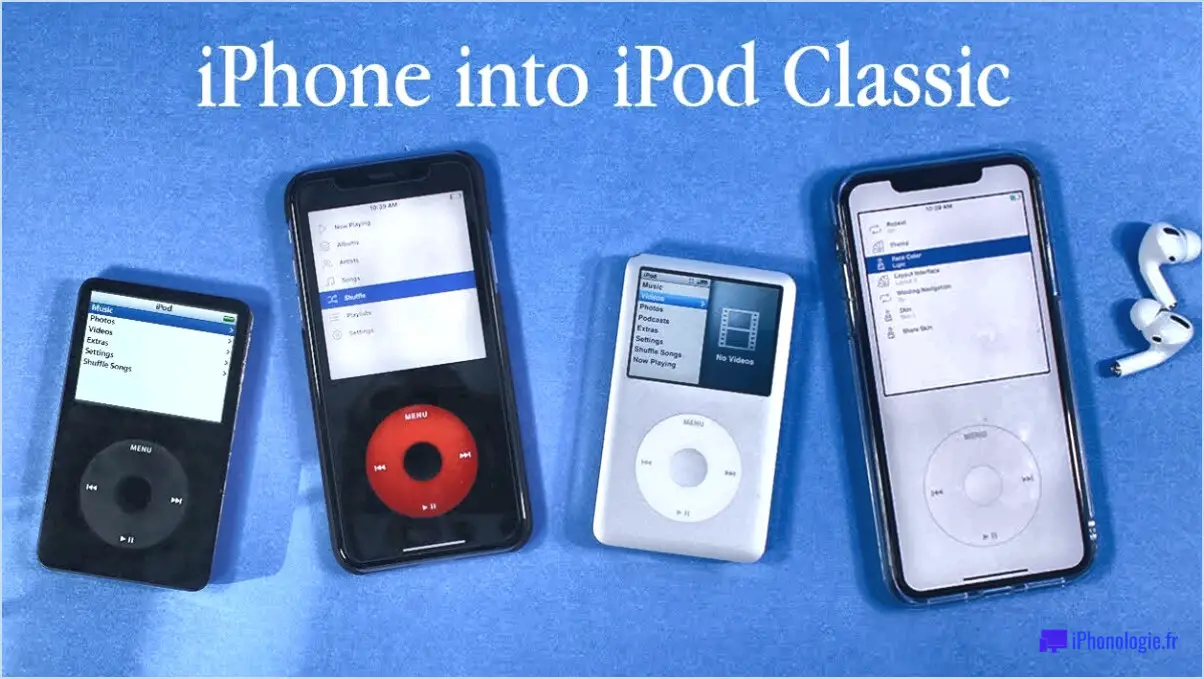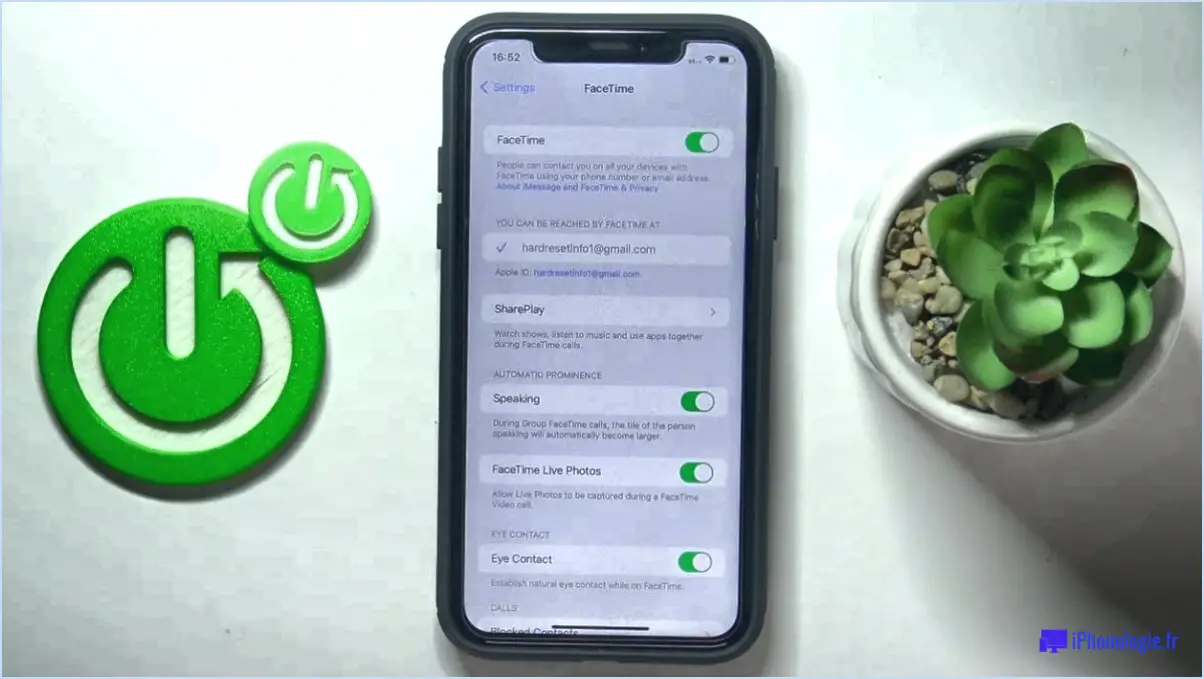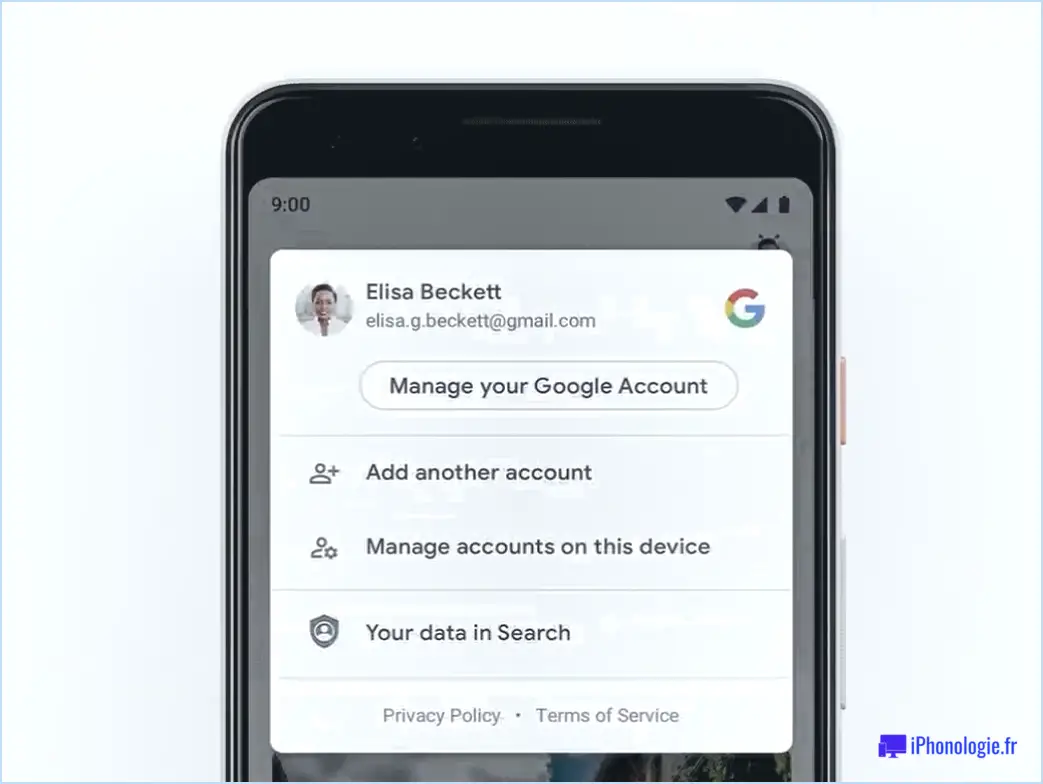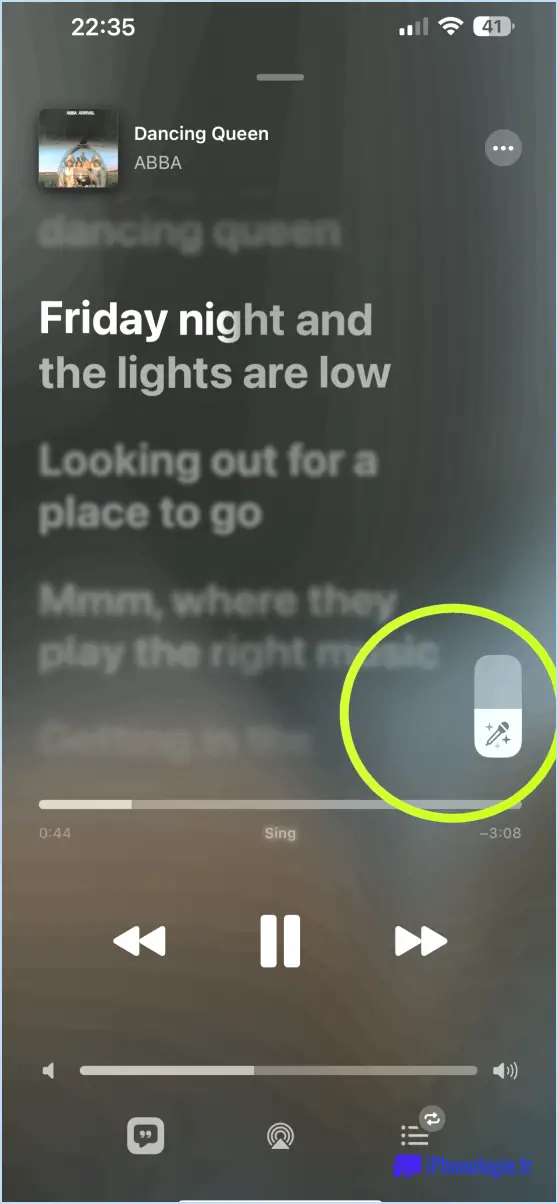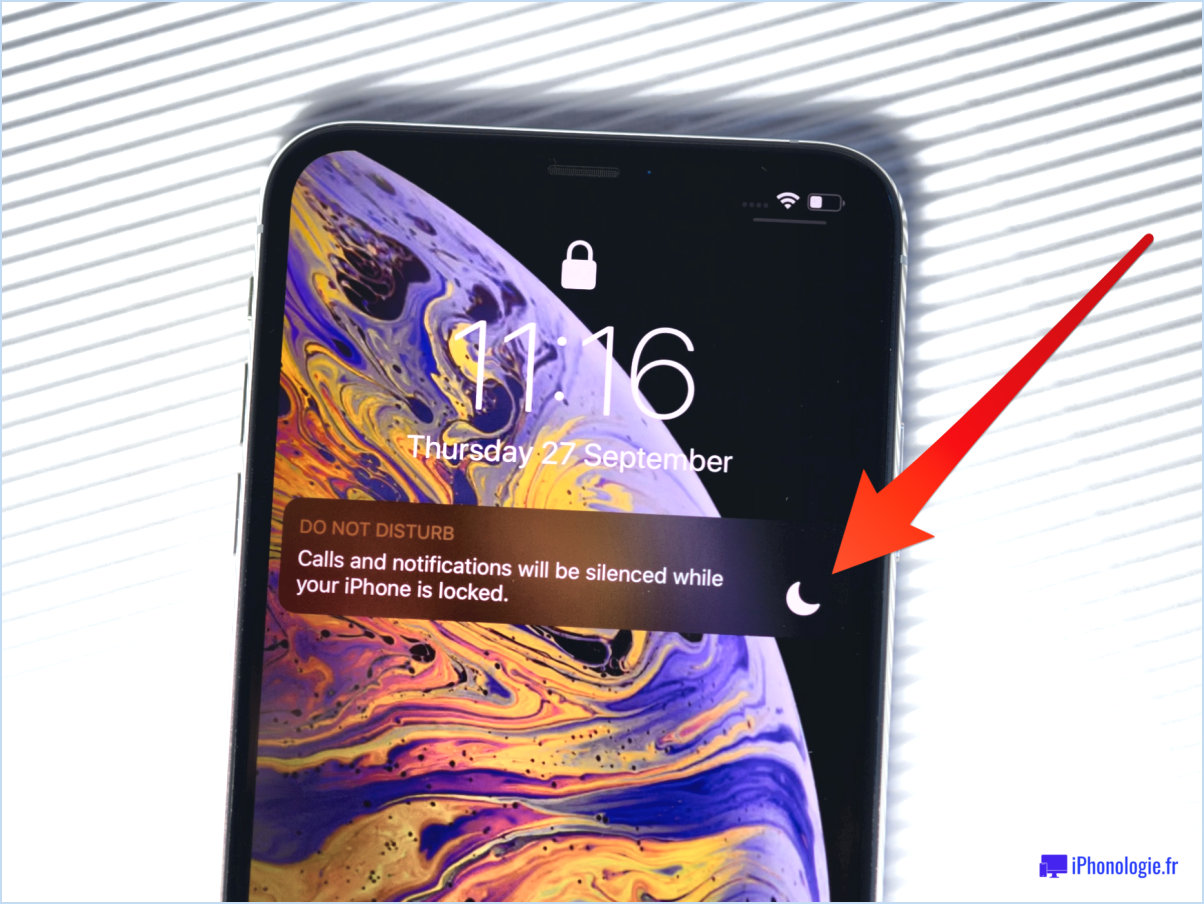Comment se déconnecter de l'application outlook sur l'iphone/
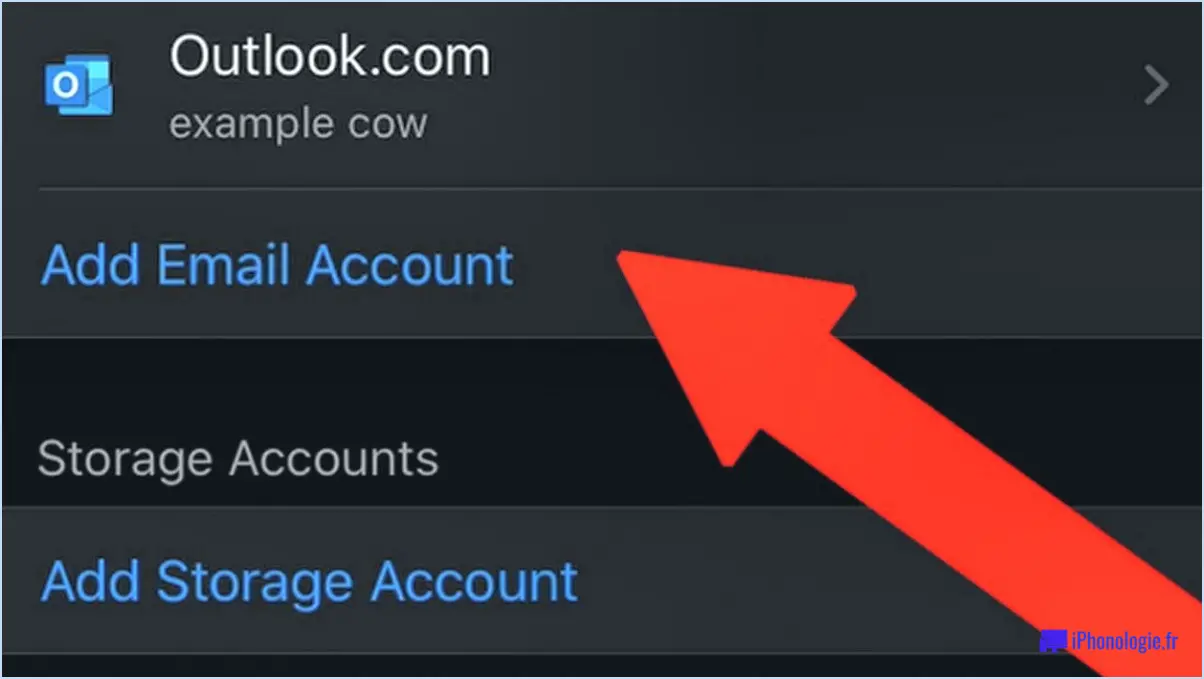
Pour vous déconnecter de l'application Outlook sur votre iPhone, suivez ces étapes simples :
- Localisez l'icône "Réglages" sur votre écran d'accueil et appuyez dessus pour ouvrir le menu des réglages.
- Faites défiler le menu des réglages jusqu'à ce que vous trouviez la section intitulée "Mail, Contacts, Calendars". Tapez dessus pour accéder aux paramètres du compte.
- Dans la section "Comptes", vous verrez une liste de tous les comptes de messagerie configurés sur votre iPhone. Recherchez votre compte Outlook dans cette liste et cliquez dessus pour continuer.
- Une fois que vous avez sélectionné votre compte Outlook, plusieurs options et réglages liés à ce compte vous sont proposés. Faites défiler vers le bas de l'écran jusqu'à ce que vous voyiez le bouton "Déconnexion".
- Tapez sur le bouton "Déconnexion" pour lancer la procédure de déconnexion. Il se peut que vous soyez invité à confirmer votre action. Si c'est le cas, suivez les instructions à l'écran et confirmez votre décision de vous déconnecter de votre compte Outlook.
- Après confirmation, l'application Outlook vous déconnectera et vous n'aurez plus accès à vos courriels Outlook et aux autres fonctions liées à votre compte sur votre iPhone.
Il est important de noter que la déconnexion de votre compte Outlook sur votre iPhone ne fait que déconnecter l'application de votre appareil. Elle ne supprime pas définitivement votre compte ni aucun de vos courriels. Si vous souhaitez vous reconnecter ultérieurement, vous pouvez le faire en ouvrant l'application Outlook et en saisissant vos identifiants de connexion.
En suivant ces étapes, vous pouvez facilement vous déconnecter de l'application Outlook sur votre iPhone et garantir la sécurité et la confidentialité de votre compte de messagerie lorsque vous ne l'utilisez pas.
Comment supprimer un compte de l'application Outlook Mobile?
Pour supprimer un compte de l'application Outlook Mobile, procédez comme suit :
- Ouvrez l'application mobile Outlook sur votre appareil.
- Tapez sur l'option "Paramètres", généralement représentée par une icône en forme d'engrenage.
- Localisez et sélectionnez le nom du compte que vous souhaitez supprimer.
- Dans les paramètres du compte, recherchez l'option permettant de supprimer le compte.
- Tapez sur "Supprimer le compte de l'appareil" ou sur une option similaire, en fonction de votre appareil et de la version de l'application.
- Confirmez votre décision de supprimer le compte lorsque vous y êtes invité.
En suivant ces étapes, vous serez en mesure de supprimer avec succès le compte souhaité de l'application mobile Outlook.
Comment supprimer la signature Outlook sur iOS?
Pour supprimer la signature Outlook sur iOS, suivez ces étapes simples :
- Ouvrez l'application Réglages sur votre appareil iOS.
- Recherchez l'icône en forme d'engrenage, qui représente le menu Réglages, et tapez dessus.
- Faites défiler vers le bas et trouvez l'option "Courrier". Tapez dessus.
- Sous les paramètres "Courrier", recherchez et sélectionnez "Signature".
- Dans la section Signature, vous verrez votre signature Outlook actuelle.
- Supprimez le texte dans la boîte de signature ou modifiez-le comme vous le souhaitez.
- Une fois que vous avez apporté les modifications nécessaires, quittez l'application Paramètres.
En suivant ces étapes, vous pouvez facilement supprimer ou modifier la signature Outlook sur votre appareil iOS, ce qui vous permet de personnaliser vos messages électroniques en fonction de vos préférences.
Comment supprimer un compte de messagerie de l'application Mail de l'iPhone?
Pour supprimer un compte de messagerie de l'application Mail sur votre iPhone, suivez ces étapes simples :
- Ouvrez l'application Réglages sur votre iPhone.
- Faites défiler vers le bas et touchez "Mail".
- Recherchez la section "Comptes" et appuyez dessus.
- Vous verrez une liste de tous les comptes de messagerie associés à l'application Mail sur votre iPhone.
- Cliquez sur le compte que vous souhaitez supprimer.
- En bas de la page des paramètres du compte, vous trouverez l'option "Supprimer le compte". Cliquez dessus.
- Un message de confirmation s'affiche. Touchez "Supprimer de mon iPhone" pour confirmer la suppression du compte.
- Le compte de messagerie sera supprimé de l'app Mail de votre iPhone.
N'oubliez pas que cette action ne supprime que le compte de l'app Mail et ne supprime pas le compte de messagerie proprement dit ni ses messages du serveur de messagerie.
Comment supprimer un compte Outlook d'Outlook?
Pour supprimer un compte Outlook d'Outlook, procédez comme suit :
- Ouvrez Outlook.
- Cliquez sur l'onglet Fichier dans le coin supérieur gauche de l'écran.
- Sélectionnez "Paramètres du compte" dans le menu déroulant.
- Dans la fenêtre Paramètres du compte, choisissez le compte que vous souhaitez supprimer.
- Cliquez sur le bouton "Supprimer" situé au-dessus de la liste des comptes.
- Une demande de confirmation apparaît. Cliquez sur "Oui" pour confirmer la suppression du compte.
En suivant ces étapes, vous pouvez facilement supprimer un compte Outlook d'Outlook. N'oubliez pas de revérifier votre sélection pour vous assurer que vous supprimez le bon compte.
Comment puis-je me déconnecter de mon compte Microsoft?
Pour vous déconnecter de votre compte Microsoft, il vous suffit de suivre les étapes suivantes :
- Ouvrez un navigateur web.
- Allez à l'URL : https://account.microsoft.com/logout.
- Saisissez votre adresse électronique et votre mot de passe.
- Cliquez sur le bouton "Déconnexion".
En suivant ces étapes, vous aurez réussi à vous déconnecter de votre compte Microsoft. N'oubliez pas de vous déconnecter lorsque vous utilisez un ordinateur partagé ou public afin de garantir la sécurité de votre compte.
Comment supprimer un compte Microsoft de mon téléphone?
Pour supprimer un compte Microsoft de votre téléphone, procédez comme suit :
- Sur votre appareil Android, accédez au panneau d'accès rapide.
- Appuyez de manière prolongée sur l'icône "Lien vers Windows".
- Choisissez le compte Microsoft que vous souhaitez supprimer.
- Ouvrez l'application "Your Phone Companion".
- Localisez l'adresse e-mail associée à votre compte Microsoft.
- Cliquez sur "Your Phone Companion" et sélectionnez "Remove Account" pour continuer.
En suivant ces étapes, vous pouvez supprimer avec succès un compte Microsoft de votre téléphone.
Comment redémarrer Outlook?
Pour redémarrer Outlook, vous pouvez suivre deux méthodes simples :
- Fermez et rouvrez : Cliquez sur le bouton "X" dans le coin supérieur droit de la fenêtre Outlook pour la fermer. Ensuite, double-cliquez sur l'icône Outlook sur votre bureau ou recherchez "Outlook" dans le menu Démarrer et cliquez dessus pour rouvrir l'application.
- Utilisez le gestionnaire des tâches : Appuyez sur les touches Ctrl + Shift + Esc de votre clavier pour ouvrir le Gestionnaire des tâches. Dans l'onglet "Processus" ou "Détails" (selon la version de Windows), localisez le processus "Outlook.exe", cliquez dessus avec le bouton droit de la souris et sélectionnez "Terminer la tâche" ou "Terminer le processus". Vous pouvez ensuite relancer Outlook à l'aide de l'icône du bureau ou du menu Démarrer.
En utilisant l'une ou l'autre de ces méthodes, vous pouvez facilement redémarrer Outlook et continuer à travailler avec vos courriels et d'autres fonctions Outlook.
A quoi sert l'application Outlook?
L'application Outlook est un outil polyvalent conçu pour rationaliser la gestion de vos courriels, de votre calendrier et de vos contacts. Avec Outlook, vous pouvez gérer efficacement votre boîte de réception, en veillant à ce que les messages importants soient classés par ordre de priorité et organisés. L'application vous permet également de planifier et de gérer des rendez-vous, des réunions et des événements grâce à sa fonction de calendrier intégrée. En outre, vous pouvez facilement gérer et mettre à jour vos contacts, ce qui vous permet d'avoir toutes les informations nécessaires à portée de main. En outre, Outlook offre des fonctionnalités pratiques de gestion des tâches, vous permettant de créer des listes de choses à faire et de suivre vos progrès. Grâce à sa disponibilité sur les appareils iOS et Android, vous pouvez accéder et rester connecté à vos courriels, rendez-vous, contacts et tâches où que vous alliez.
Peut-on supprimer un compte Microsoft?
Oui, il est possible de supprimer un compte Microsoft. Pour ce faire, suivez les étapes suivantes :
- Cliquez sur le bouton Démarrer et ouvrez le menu Paramètres.
- Sélectionnez "Comptes" > "Courriel & dans le menu de gauche.
- Localisez et sélectionnez votre compte sous "Comptes utilisés par la messagerie, le calendrier et les contacts".
- Cliquez sur "Gérer".
- Enfin, cliquez sur "Supprimer" pour confirmer et terminer le processus de suppression.
En suivant ces étapes, vous pouvez effectivement supprimer votre compte Microsoft. Veuillez noter que cette action est permanente et irrécupérable. Veillez donc à sauvegarder toutes les données importantes avant de poursuivre.
Qu'est-ce qu'un courriel Outlook?
Un courriel Outlook fait référence à un message transmis via Microsoft Outlook, une application logicielle qui facilite la communication par courriel, la gestion du calendrier et l'organisation des tâches. Avec Outlook, les utilisateurs peuvent envoyer et recevoir des courriels, planifier des rendez-vous et organiser leurs tâches quotidiennes de manière efficace. Les courriels Outlook peuvent être envoyés à d'autres utilisateurs Outlook, ainsi qu'à des personnes qui ne possèdent pas de compte Outlook, ce qui garantit une communication transparente avec un large éventail de destinataires. Ce logiciel polyvalent offre une expérience complète de la messagerie électronique, permettant aux utilisateurs de rester connectés et organisés.